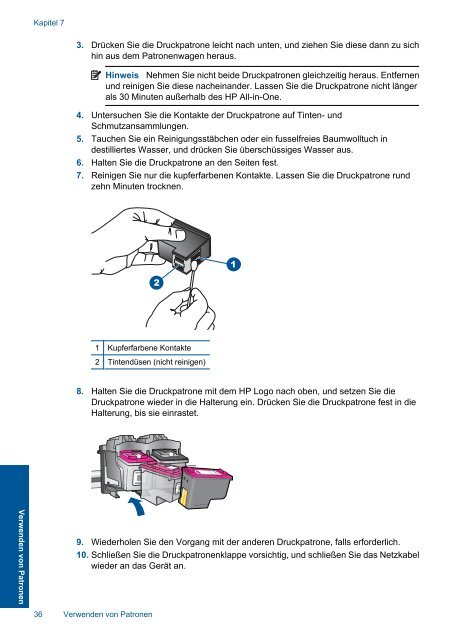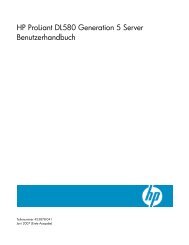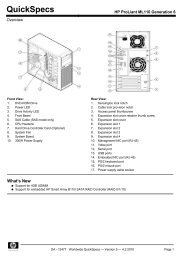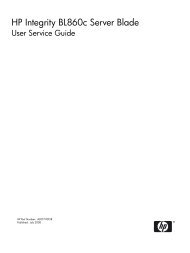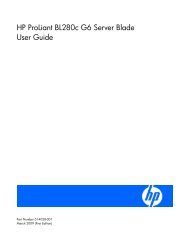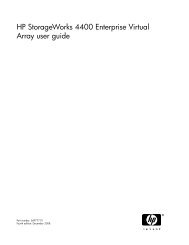10 Technische Daten - produktinfo.conrad.com
10 Technische Daten - produktinfo.conrad.com
10 Technische Daten - produktinfo.conrad.com
Erfolgreiche ePaper selbst erstellen
Machen Sie aus Ihren PDF Publikationen ein blätterbares Flipbook mit unserer einzigartigen Google optimierten e-Paper Software.
Verwenden von Patronen<br />
Kapitel 7<br />
3. Drücken Sie die Druckpatrone leicht nach unten, und ziehen Sie diese dann zu sich<br />
hin aus dem Patronenwagen heraus.<br />
Hinweis Nehmen Sie nicht beide Druckpatronen gleichzeitig heraus. Entfernen<br />
und reinigen Sie diese nacheinander. Lassen Sie die Druckpatrone nicht länger<br />
als 30 Minuten außerhalb des HP All-in-One.<br />
4. Untersuchen Sie die Kontakte der Druckpatrone auf Tinten- und<br />
Schmutzansammlungen.<br />
5. Tauchen Sie ein Reinigungsstäbchen oder ein fusselfreies Baumwolltuch in<br />
destilliertes Wasser, und drücken Sie überschüssiges Wasser aus.<br />
6. Halten Sie die Druckpatrone an den Seiten fest.<br />
7. Reinigen Sie nur die kupferfarbenen Kontakte. Lassen Sie die Druckpatrone rund<br />
zehn Minuten trocknen.<br />
1 Kupferfarbene Kontakte<br />
2 Tintendüsen (nicht reinigen)<br />
8. Halten Sie die Druckpatrone mit dem HP Logo nach oben, und setzen Sie die<br />
Druckpatrone wieder in die Halterung ein. Drücken Sie die Druckpatrone fest in die<br />
Halterung, bis sie einrastet.<br />
9. Wiederholen Sie den Vorgang mit der anderen Druckpatrone, falls erforderlich.<br />
<strong>10</strong>. Schließen Sie die Druckpatronenklappe vorsichtig, und schließen Sie das Netzkabel<br />
wieder an das Gerät an.<br />
36 Verwenden von Patronen